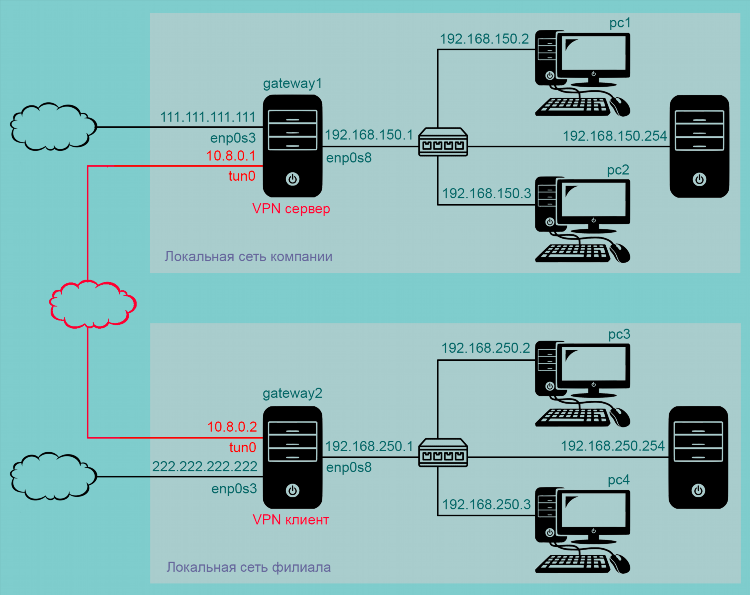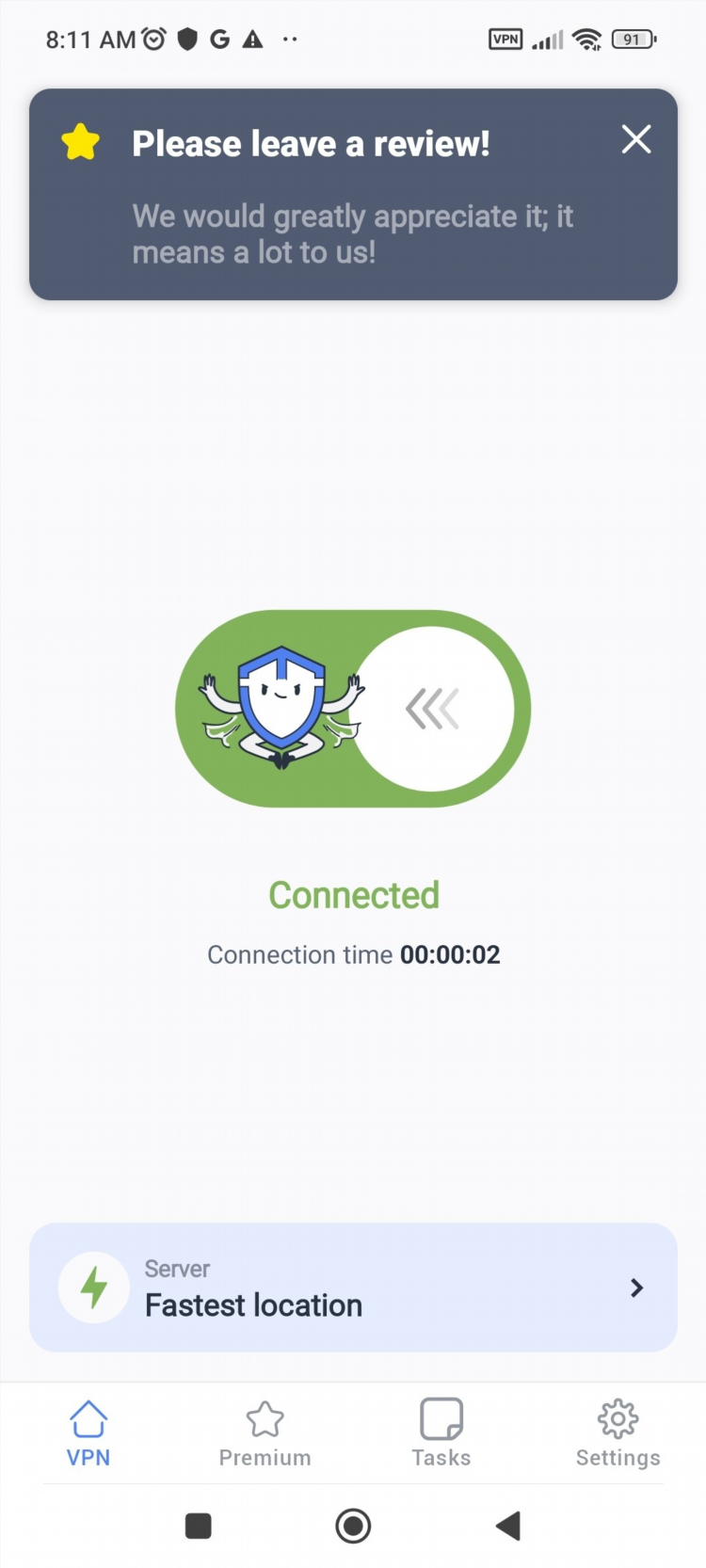Почему может не работать впн на пк
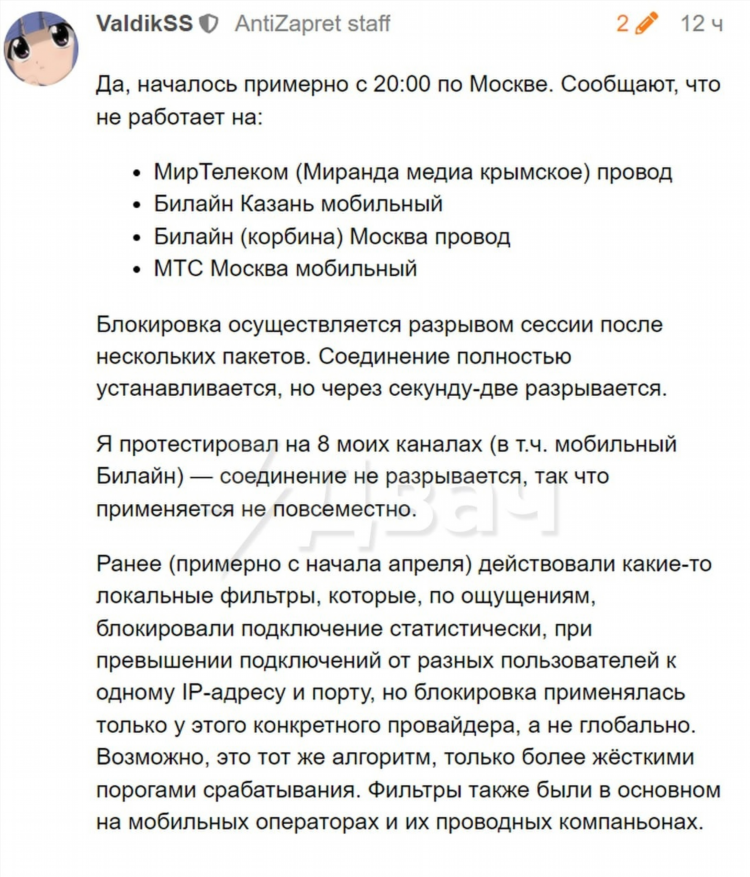
Почему может не работать впн на пк
Использование VPN на персональном компьютере обеспечивает защиту конфиденциальности, шифрование трафика и доступ к заблокированным ресурсам. Однако в ряде случаев подключение VPN может не осуществляться или прерываться. Ниже приведены основные причины, по которым может не работать VPN на ПК, а также способы их устранения.
Неправильная конфигурация VPN-клиента
Одной из распространённых причин, почему может не работать впн на пк, является ошибка в настройках клиента.
Основные ошибки конфигурации:
-
Неверно указаны адрес сервера или порт.
-
Неправильно выбран протокол (например, OpenVPN, IKEv2, L2TP/IPsec).
-
Отсутствие актуальных учетных данных.
-
Отсутствие разрешения на подключение в настройках системы безопасности.
Для устранения необходимо перепроверить параметры подключения и свериться с инструкцией поставщика VPN.
Брандмауэр или антивирус блокирует соединение
Фаервол Windows или сторонние антивирусные программы могут блокировать трафик VPN, воспринимая его как подозрительный.
Возможные решения:
-
Временно отключить антивирус или брандмауэр для диагностики.
-
Добавить VPN-клиент и его порты в список исключений.
-
Проверить логи безопасности на предмет блокировок.
При выявлении конфликта следует настроить правила безопасности для корректной работы VPN.
Конфликт сетевых адаптеров
VPN-клиенты создают виртуальные сетевые адаптеры. При их повреждении или конфликте с другими драйверами подключение может не устанавливаться.
Рекомендации:
-
Перезапустить ПК.
-
Удалить и переустановить VPN-клиент.
-
Проверить состояние адаптеров в «Диспетчере устройств».
Повреждённый драйвер может потребовать ручной переустановки.
Ограничения на уровне сети
VPN может не работать из-за сетевых ограничений, установленных провайдером или системным администратором.
Основные ограничения:
-
Блокировка портов, используемых VPN-протоколами.
-
DPI-фильтрация (глубокий анализ пакетов).
-
Использование прокси-серверов или NAT без соответствующей настройки.
В таких случаях возможно использование альтернативных протоколов (например, WireGuard) или обфускации трафика.
Проблемы с DNS
Некорректная работа DNS может препятствовать установлению VPN-соединения или доступу к ресурсам после подключения.
Возможные решения:
-
Использовать сторонние DNS-серверы (например, Google Public DNS: 8.8.8.8).
-
Очистить кэш DNS командой
ipconfig /flushdns. -
Настроить DNS-сервер вручную в параметрах адаптера VPN.
Устаревшее или несовместимое программное обеспечение
Некоторые VPN-клиенты могут некорректно работать с устаревшими версиями операционной системы или несовместимыми обновлениями.
Необходимые действия:
-
Обновить операционную систему до актуальной версии.
-
Проверить наличие обновлений для VPN-клиента.
-
При наличии конфликтов — использовать другую версию программы.
Совместимость следует уточнять на официальных сайтах провайдеров VPN.
Нехватка системных ресурсов
Недостаток оперативной памяти или перегрузка процессора может привести к нестабильной работе VPN-сервиса.
Рекомендации:
-
Завершить лишние процессы через диспетчер задач.
-
Перезагрузить систему перед подключением VPN.
-
Убедиться в отсутствии фоновых задач, потребляющих трафик и ресурсы.
Влияние обновлений Windows
Некоторые обновления Windows могут временно нарушать работу VPN, особенно при изменении параметров безопасности.
Способы устранения:
-
Проверить обновления на предмет известных конфликтов.
-
При необходимости — удалить последнее обновление.
-
Дождаться патча от Microsoft или VPN-провайдера.
FAQ
Как проверить, блокирует ли антивирус VPN-соединение?
Необходимо временно отключить антивирус и попытаться установить VPN-соединение. Если проблема исчезла — внести программу в список исключений.
Что делать, если VPN не работает только в определенной сети?
Возможно, сеть использует NAT, прокси или DPI. Необходимо протестировать подключение в другой сети или изменить протокол VPN.
Можно ли использовать встроенный VPN в Windows вместо стороннего клиента?
Да, но функциональность встроенного VPN ограничена. Он поддерживает только определённые протоколы и требует ручной настройки.
Как диагностировать сетевой конфликт с VPN?
Следует использовать команды ipconfig, ping, tracert, а также просмотреть параметры сетевых адаптеров и журнал событий Windows.
Почему VPN подключается, но интернет не работает?
Возможно, проблема с маршрутизацией или DNS. Рекомендуется проверить настройки «использовать основной шлюз в удалённой сети» и задать статические DNS-серверы.

Платон vpn
Безопасность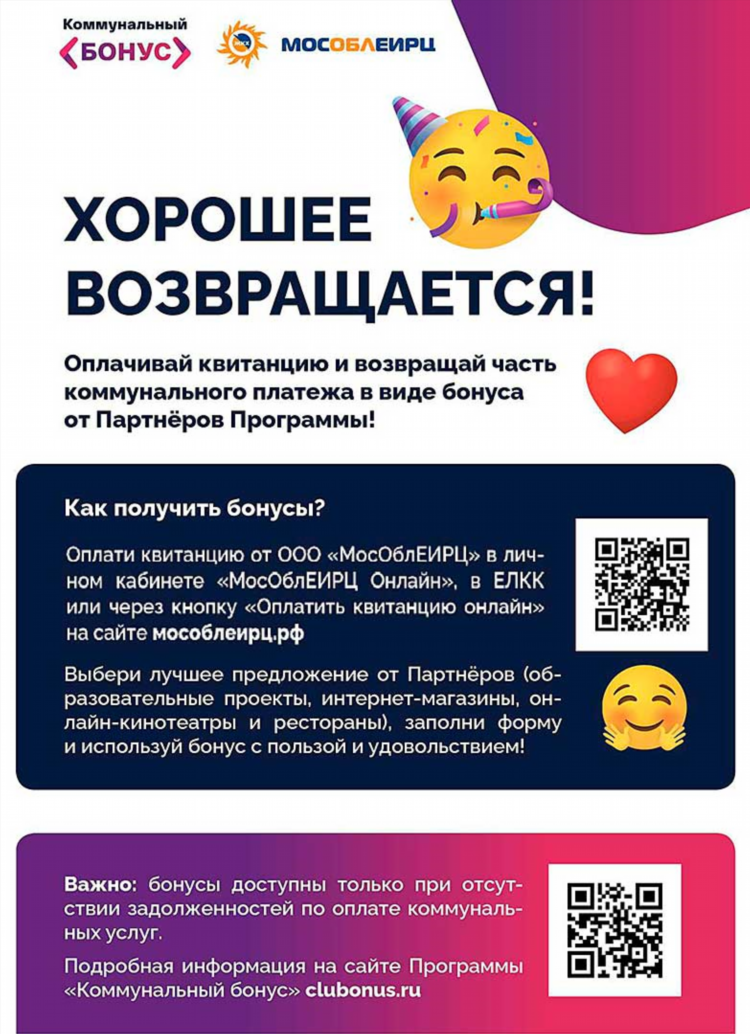
Vpn mosreg ru вход
Без Логов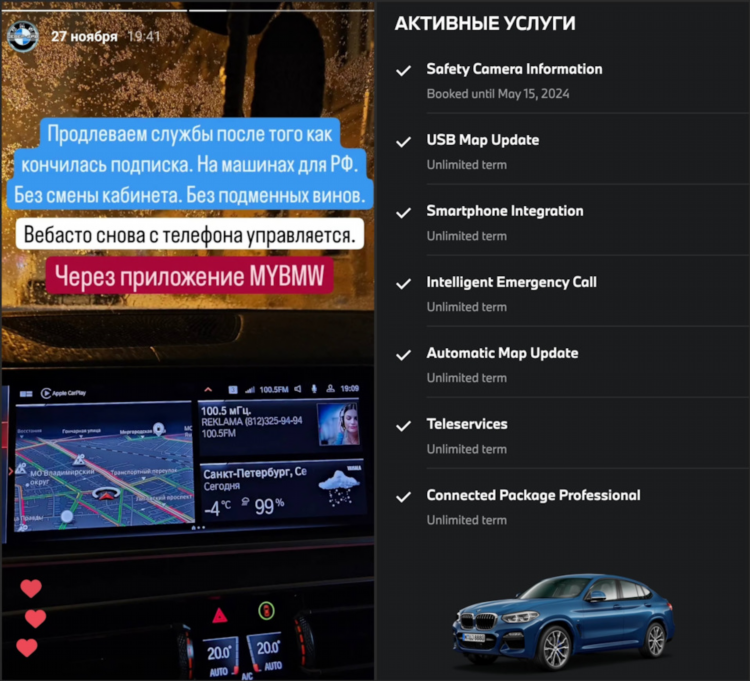
Radmin vpn не работает
Spotify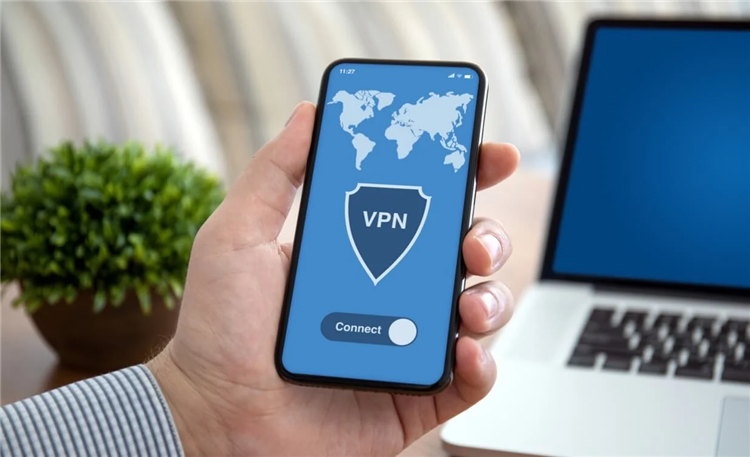
Как сделать свой впн на андроид
ГеоблокиИнформация
Посетители, находящиеся в группе Гости, не могут оставлять комментарии к данной публикации.